Apple rilascerà macOS Sierra al pubblico domani e ciò significa che dovrete iniziare a preparare il vostro Mac per l’aggiornamento.
In questo articolo vi spiegherò il modo in cui potrete preparare al meglio il vostro Mac per installare il nuovo OS senza incorrere in errori o altri problemi.
1. Controllate se il vostro Mac è compatible per l’aggiornamento
Apple ha fatto l’impossibile per portare a tutti i vecchi Mac, macOS Sierra e con sé tutte le funzioni.
Stando al sito Apple, la lista dei Mac che potranno installare il nuovo OS saranno quelli di seguito elencati:
- Fine 2009 e nuovi MacBook
- Fine 2009 e nuovi iMac
- 2010 e nuovi MacBook Air
- 2010 e nuovi MacBook Pro
- 2010 e nuovi Mac Mini
- 2010 e muovi Mac Pro
Sfortunatamente se possedete un Mac più vecchio di quelli in elenco non sarete in grado di installare il nuovo macOS Sierra.
2. Effettuate un backup dell’intero sistema
Spesso è buona norma effettuare un backup del Mac tramite Time Machine per mettere al sicuro tutti i vostri file e impostazioni. Nel caso in cui fosse necessario effettuare un ripristino di fabbrica del vostro dispositivo a causa di un glitch inaspettato non avrete mandato all’aria anni di duro lavoro.
3. Ricordatevi il vostro ID Apple e Password
Probabilmente il vostro Mac vi richiederà Apple ID e password per poter effettuare l’aggiornamento. Capita infatti che molti utenti, non molto preparati, non abbiano idea di quale siano le loro credenziali.
Se avete dimenticato le credenziali per effettuare il login potete seguire il form “iForgot” di Apple per poterle recuperare e poter effettuare l’aggiornamento.
4. Connettetevi ad una rete affidabile
Quasi tutti i Mac sono dotati di chip Wi-Fi in quanto Apple ha smesso di inserire porte Ethernet sui suoi portatili da molto tempo.
Se avete intenzione di utilizzare un accessorio per scaricare macOS Sierra tramite Ethernet, fate attenzione ad essere connessi ad un modem con una connessione affidabile.
D’altra parte, se state utilizzando una connessione Wi-Fi, vale lo stesso avvertimento. Probabilmente la connessione di casa vostra sarà sufficientemente buona mentre quelle pubbliche non sono consigliate per l’aggiornamento.
5. Siate pronti ad attendere molto tempo per l’aggiornamento
Ogni anno i server Apple vengono presi d’assalto da utenti di tutte le età che cercano di aggiornare il proprio Mac.
A questo punto, aspettatevi che la velocità di download non sia delle migliori e che il tempo di download potrebbe variare.
Se avete voglia di scaricare il vostro aggiornamento alla massima velocità vi consiglio di aspettare il giorno dopo domani.











![[Link] AyaNeo Retro Mini PC AM01: un PC compatto in veste retro Macintosh](https://www.italiamac.it/wp-content/uploads/2023/12/AYANEO-Retro-Mini-PC-SIMIL-MACINTOSH-218x150.jpg)




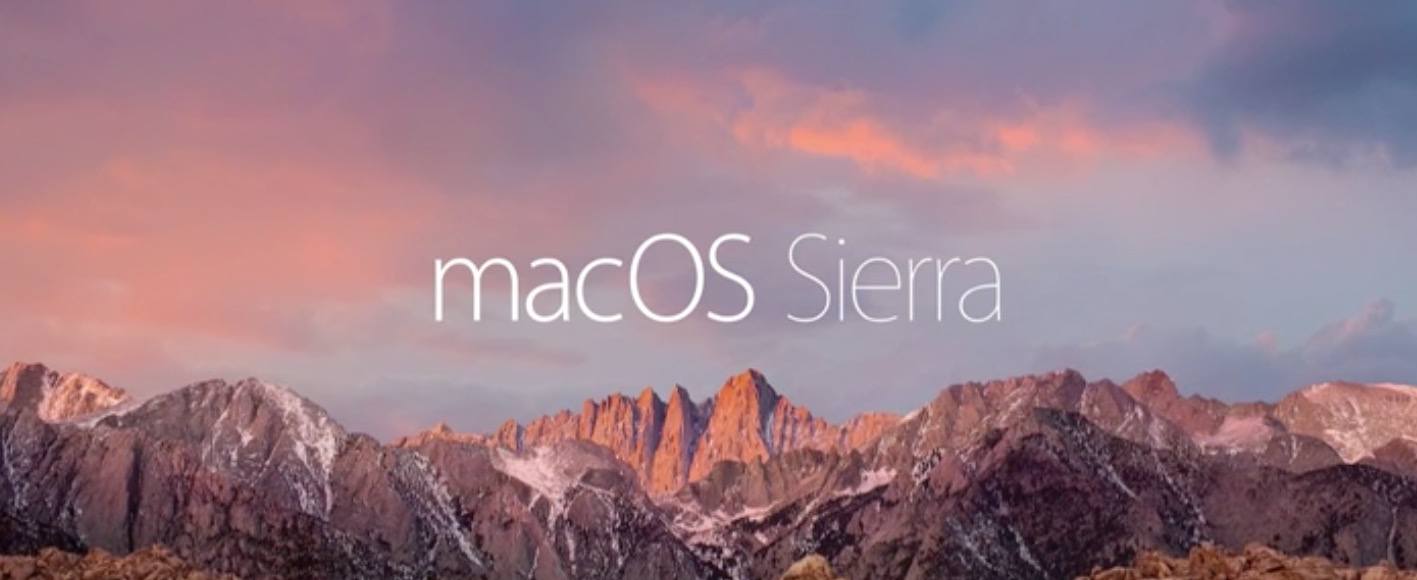







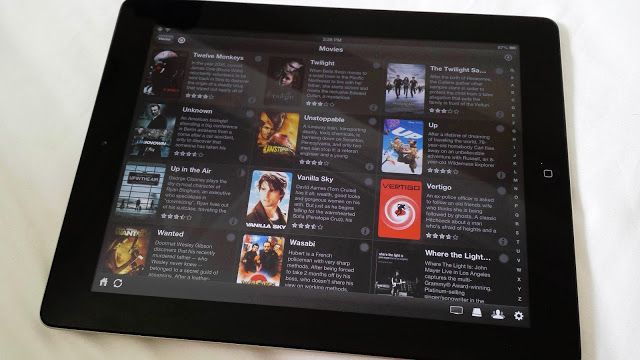



E’ possibile fare il backup con Time Machine, aggiornare e poi se si vuole tornare indietro e tenere il sistema operativo vecchio?
Certamente
Certo. Se dovessi pentirti riavvia il Mac tenero premuto Alt, seleziona la partizione di ripristino, collega il disco di Time Machine e fai il recupero da lì.
Ovviamente prima del backup se togli schifezze e programmi non funzionanti con una pulizia generale del sistema è cosa buona e giusta!
Scusate, se faccio il backup con time machine comprende anche il sistema operativo el capitan, Faccio questa domanda perche’ volevo formattare il mac, scaricare sierra e ripristono backup da time machine.
Il backup di Time Machine include tutto. Se vuoi fare un’installazione pulita installa Sierra su un supporto esterno, cancella il tuo disco in 3 passaggi tramite Utility disco e poi installa il nuovo sistema. Prima di fare tutto questo però ti conviene fare un backup del sistema precedente, se vuoi usarlo come ancora di salvataggio per ritornarci.
Grazie Marco per la risposta, in realtà’ il mio macbook pro mid 2012 non presenta problemi di lentezza, ho verificato il backup e’ solo di 109 GB.
Io nel dubbio lo scarico e aspetto un mesetto per installarlo. Sia mai che vengano fuori nuovi bug letali meglio attendere :)